Wie kann ich die Sprache von Doom im Game Pass ändern, z.B. auf Englisch?
Aktuell teste ich gerade den Game-Pass von Microsoft. Unter anderem ist dort auch Doom Eternal enthalten. Heruntergeladen, gestartet, alles schick. Nur die Sprache war auf Deutsch. Ich spiele gerne einfach auf Englisch, dummerweise gibt es im Spiel keine Einstellung zur Sprache.
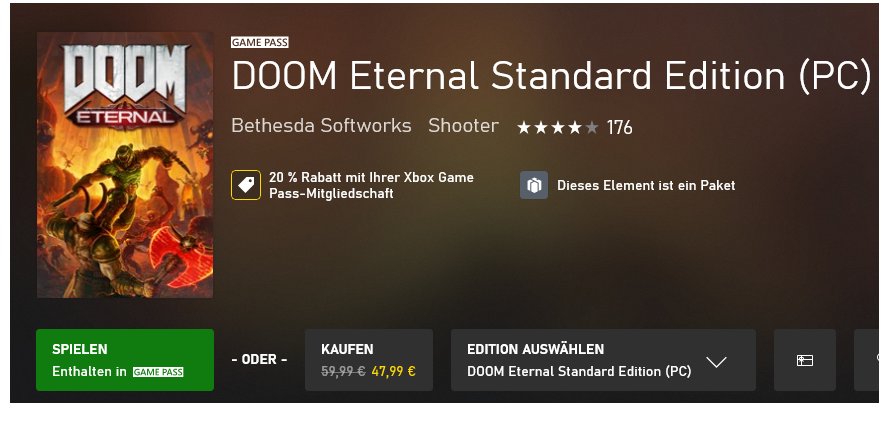
Im Internet fand ich nur Hinweise, wie man die Sprache abändern kann, indem man die Systemsprache auf Englisch stellt. Na super. Bei Steam und Co geht es meist einfacher.
Dennoch gibt es eine Möglichkeit. Das Spiel muss mit einem Parameter für die Sprache gestartet werden. Die erste Herausforderung war, herauszufinden, wo genau das Spiel abgelegt ist. Wie alle Windows Store Apps wandert Doom in das Verzeichnis „c:\Program Files\Windows\Apps“. Für den Zugriff werden Admin-Rechte benötigt.
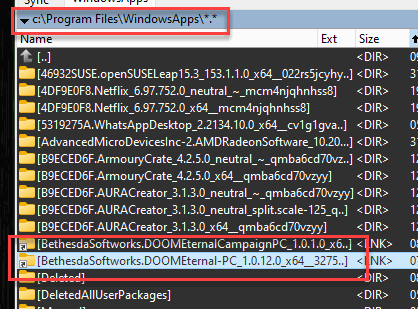
Hier findet sich der Ordner mit „DOOM.Enternal-PC“ im Namen. Diesen öffnen wir. Dort finden wir die Startdatei „idTechLauncher“. Wir erstellen eine Verknüpfung. Dies geht nicht im gleichen Ordner, aber z.B. auf dem Desktop.
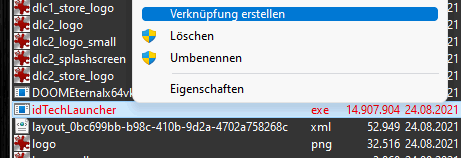
Sobald die Verknüpfung angelegt ist, bearbeiten wir diese. Im Ziel fügen wir am Ende folgenden Parameter hinzu:
+sys_langPlatform "en"
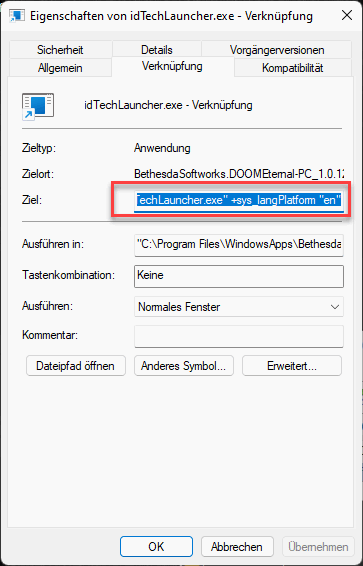
Fertig! Mit Doppelklick können wir das Spiel herüber nun starten. Das Spiel startet anschließend in unserer Wunschsprache, sowohl die Texte als auch die Sprache ist nun auf Englisch.
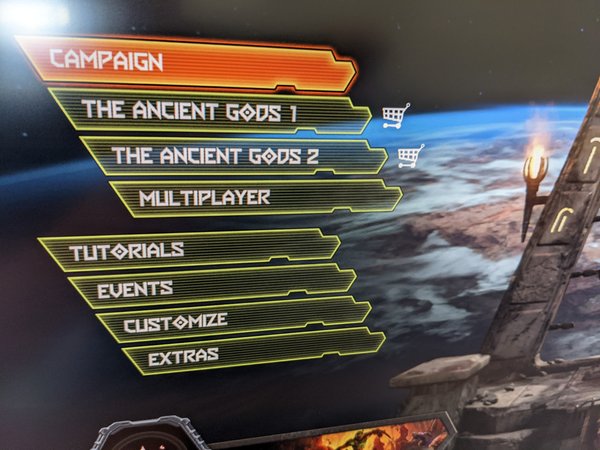
Zugriff auf den Ordner
Der Zugriff auf den Ordner ist nicht so einfach mit dem Windows Explorer möglich. Alternativ kann man auf einfach eine neue Verknüpfung auf dem Desktop erstellen mit dem folgenden Link:
"C:\Program Files\WindowsApps\BethesdaSoftworks.DOOMEternal-PC_1.0.12.0_x64__3275kfvn8vcwc\idTechLauncher.exe" +sys_langPlatform "en"


